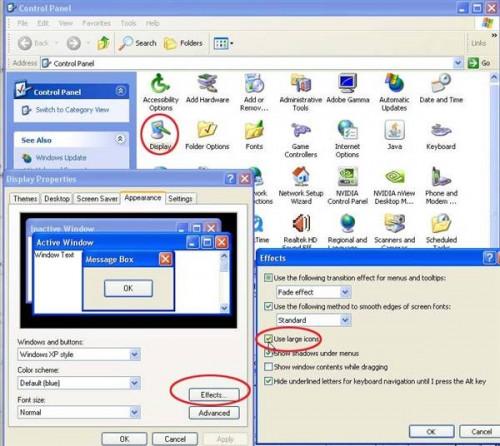-
Haciendo iconos más grandes con Windows XP
-
¿Por qué cambiar el tamaño?
Windows XP viene con un tamaño estándar para sus iconos de escritorio de 32 por 32 píxeles. Este es probablemente el tamaño de los iconos en el escritorio Si está ejecutando Windows XP. Ellos son de un tamaño cómodo para muchas personas en los monitores estándar. Sin embargo, Windows XP también tiene la capacidad de cambiar el tamaño de los iconos, que es conveniente para muchas personas que tienen dificultad para ver la pantalla, o que simplemente sentir la tensión de mirar a una pantalla de ordenador durante todo el día.
Estándar de grande
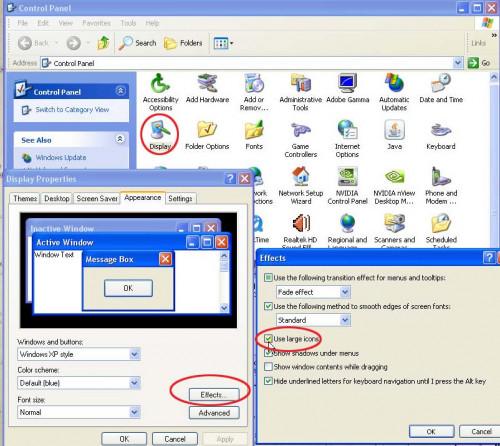
La forma más sencilla de cambiar el tamaño de los iconos de Windows XP es entrar en el Panel de control. Asegúrese de que está en Vista clásica en el panel de control; esto significa que todos los iconos están mostrando en lugar de una lista de categorías. Si usted no está en la vista clásica, habrá una opción en el panel de la izquierda del panel de control que dice "Cambiar a vista clásica." Haga clic en este para entrar en la vista clásica.
Haga doble clic en "Pantalla". En el menú "Propiedades de pantalla" que aparece, haga clic en la pestaña que dice "Apariencia". Haga clic en el botón "Efectos" y haga clic en la casilla junto a "Usar iconos grandes" para que aparezca una marca de verificación. Haga clic en "Aceptar" en el cuadro "Efectos"; haga clic en "Aceptar" en el cuadro "Propiedades de pantalla". Usted verá los iconos del escritorio se han convertido en mucho más grande - cambiado el tamaño a 48 por 48 píxeles.Los iconos personalizados Dimensionamiento
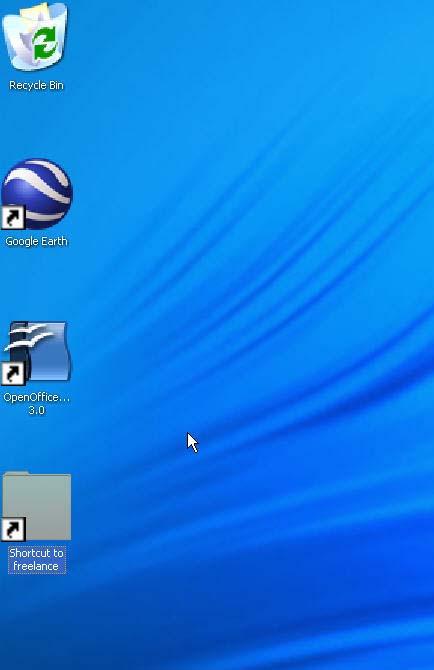
Hay opciones adicionales que permiten iconos sean de tamaño aún mayor que 48 por 48 píxeles. Es importante tener en cuenta, sin embargo, que dimensionamiento de los iconos más grandes que el tamaño recomendado provoca una pérdida en la resolución, y muy grandes iconos también se verá muy granulado y de mapa de bits.
Para los iconos de tamaño personalizado, una vez más entrar en el Panel de control y visualización. En lugar del botón "Efectos", sin embargo, elegir el botón "Opciones avanzadas" justo debajo de ella. Bajo la palabra "artículo" es un menú desplegable. Elija "icono" del menú. Con ello se abre un cuadro de "tamaño" que debe leer ya sea 32 o 48, dependiendo de si ha seleccionado actualmente iconos regulares o grandes. Utilice la flecha para hacer que el tamaño ir hacia arriba o hacia abajo. Se irá tan pequeño como 16 y tan grande como 72. Cuando haya elegido el tamaño que desee, haga clic en "Aceptar" en el cuadro "Opciones avanzadas de apariencia", y de nuevo en el cuadro "Propiedades de pantalla". Una pantalla de Windows "Espere" aparecerá por un momento, y luego aparecerá cambiado el tamaño de sus iconos.
Siga las instrucciones para cambiar el tamaño de nuevo si lo desea.